Come scambiare o invertire giorno e mese di una data in Excel?
Supponiamo che tu debba invertire il giorno e il mese in un intervallo di date come mostrato nello screenshot sottostante, come puoi farlo? Questo articolo ti mostrerà due metodi per risolvere questo problema.

Scambia o inverti giorno e mese di una data con formato personalizzato
Scambia o inverti rapidamente giorno e mese di una data con Kutools per Excel
Scambia o inverti giorno e mese di una data personalizzando la formattazione della data
Puoi personalizzare la formattazione della data per scambiare o invertire giorno e mese di una data in Excel. Procedi nel seguente modo.
1. Seleziona le celle delle date in cui vuoi scambiare i giorni e i mesi, quindi premi i tasti Ctrl + 1 per aprire la finestra di dialogo Formato celle.
2. Nella finestra di dialogo Formato celle, fai clic su Personalizzato nella casella Categoria sotto la scheda Numero. Se la formattazione della data originale è gg/mm/aaaa, inserisci mm/gg/aaaa nella casella Tipo, e se la formattazione della data originale è mm/gg/aaaa, inserisci gg/mm/aaaa nella casella Tipo, quindi fai clic sul pulsante OK. Vedi screenshot:

Ora il giorno e il mese sono stati scambiati nelle celle delle date selezionate.
Scambia o inverti rapidamente giorno e mese di una data con Kutools per Excel
Questa sezione ti consiglierà l'utilità Applica formato data di Kutools per Excel. Con questa utilità, puoi facilmente scambiare giorno e mese di una data con pochi clic.
1. Seleziona l'intervallo di date in cui desideri scambiare il giorno e il mese, quindi fai clic su Kutools > Formato > Applica formato data. Vedi screenshot:
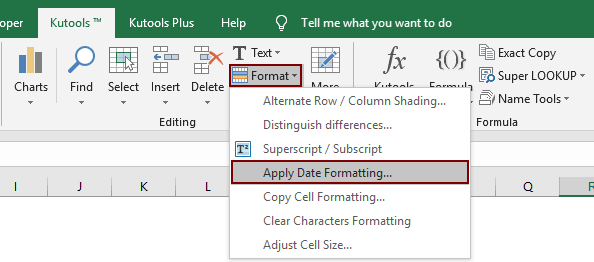
2. Nella finestra di dialogo Applica formato data, specifica ad esempio 14/3/2001 o un altro formato di data corrispondente nella casella Formato data, quindi fai clic sul pulsante OK. Vedi screenshot:

A questo punto, puoi vedere che tutti i giorni e i mesi delle date selezionate vengono immediatamente scambiati come mostrato nello screenshot sottostante.
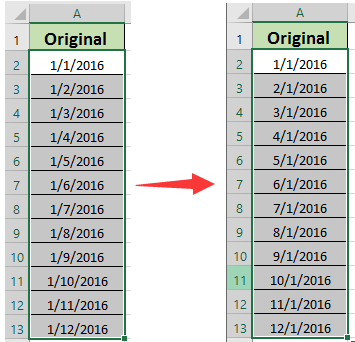
Se desideri provare gratuitamente (30-giorno) questa utility, fai clic per scaricarla e poi vai ad applicare il calcolo seguendo i passaggi sopra indicati.
Scambia o inverti rapidamente giorno e mese di una data con Kutools per Excel
Articolo correlato:
I migliori strumenti per la produttività in Office
Potenzia le tue competenze in Excel con Kutools per Excel e sperimenta un'efficienza mai vista prima. Kutools per Excel offre oltre300 funzionalità avanzate per aumentare la produttività e farti risparmiare tempo. Clicca qui per ottenere la funzione di cui hai più bisogno...
Office Tab porta le schede su Office e rende il tuo lavoro molto più semplice
- Abilita la modifica e lettura a schede in Word, Excel, PowerPoint, Publisher, Access, Visio e Project.
- Apri e crea più documenti in nuove schede della stessa finestra invece che in nuove finestre.
- Aumenta la produttività del50% e riduce centinaia di clic del mouse ogni giorno!
Tutti gli add-in Kutools. Un solo programma di installazione
La suite Kutools for Office include add-in per Excel, Word, Outlook & PowerPoint più Office Tab Pro, ideale per i team che lavorano su più app di Office.
- Suite tutto-in-uno — Add-in per Excel, Word, Outlook & PowerPoint + Office Tab Pro
- Un solo programma di installazione, una sola licenza — configurazione in pochi minuti (pronto per MSI)
- Funzionano meglio insieme — produttività ottimizzata su tutte le app Office
- Prova completa30 giorni — nessuna registrazione, nessuna carta di credito
- Massimo risparmio — costa meno rispetto all’acquisto singolo degli add-in